Макбук - это популярный ноутбук, который работает под управлением операционной системы macOS. По умолчанию, на Макбуке установлен английский язык, но пользователи могут легко изменить языковые настройки в соответствии с индивидуальными предпочтениями и потребностями.
Заводская настройка Macbook предусматривает наличие нескольких языков в системе. Для изменения языка на Macbook откройте меню "Apple" в верхнем левом углу экрана и выберите "System Preferences" (Настройки системы). Затем найдите и нажмите значок "Language & Region" (Язык и регион).
Откроется окно с настройками языка и региона. Вы найдете список доступных языков в левой части окна. Выберите нужный язык и перетащите его вверх, чтобы сделать его предпочтительным. Затем нажмите кнопку "Apply" (Применить) для сохранения изменений.
Теперь язык вашего Macbook изменится на выбранный. Некоторые программы могут потребовать перезапуска для полного применения изменений языка. Теперь вы можете наслаждаться использованием своего предпочитаемого языка на Macbook и использовать все функции системы на выбранном языке.
Как поменять язык на MacBook: пошаговая инструкция
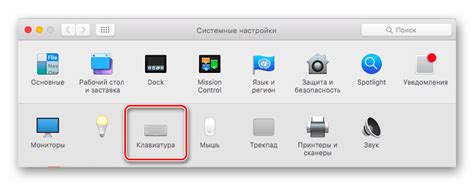
Если вы хотите изменить язык на своем MacBook, следуйте этому пошаговому руководству:
- Щелкните на значке "Apple" в верхнем левом углу экрана и выберите "System Preferences" из выпадающего меню.
- В открывшемся окне "System Preferences" нажмите на значок "Language & Region".
- Во вкладке "Language & Region" нажмите на кнопку "+" внизу левого угла окна.
- Выберите желаемый язык из списка доступных языков и нажмите "Add".
- Перетащите новый язык вверх списка языков, чтобы сделать его основным.
- Нажмите "Use [новый язык]" во всплывающем окне для подтверждения выбора.
- Выполните выход из системных настроек, чтобы изменения вступили в силу.
Теперь ваш MacBook будет использовать выбранный вами язык в пользовательском интерфейсе и в приложениях.
Учтите, что некоторые приложения могут использовать отдельные настройки языка, которые нужно изменить независимо от системных настроек.
Откройте настройки системы
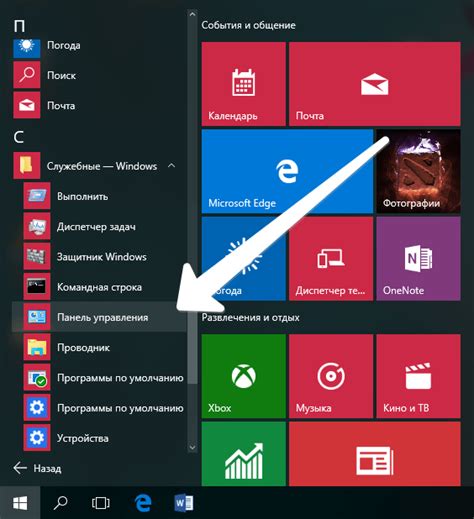
Для изменения языка на Макбуке нужно открыть настройки системы. Для этого следуйте инструкциям:
- Щелкните на значок "Apple" в верхнем левом углу экрана;
- В выпадающем меню выберите пункт "Настройки системы";
- Откроется окно "Настройки системы". Здесь вы сможете изменять различные параметры компьютера;
- Найдите и нажмите на пункт "Язык и регион".
После выполнения этих действий откроется окно настроек языка и региона. Здесь вы сможете выбрать нужный язык для вашего Макбука.
Нажмите на "Язык и регион"
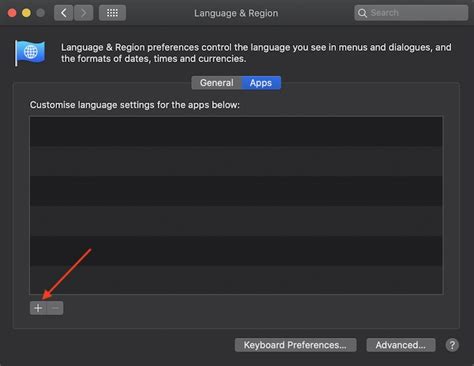
Если вы хотите изменить язык на своем MacBook, то вам понадобится зайти в настройки операционной системы. Для этого нужно нажать на иконку со значком "яблока" в левом верхнем углу экрана и выбрать вкладку "Настройки".
После того как вы открыли настройки, вам нужно найти и нажать на вкладку "Язык и регион". Она находится под разделом "Персональные настройки" и обозначена символом флага страны.
Когда вы откроете вкладку "Язык и регион", у вас появится возможность изменить основной язык системы. Для этого вам нужно нажать на кнопку "Изменить" рядом с разделом "Основной язык". В открывшемся окне вы сможете выбрать нужный вам язык из списка.
После того как вы выбрали нужный язык и нажали на кнопку "Готово", система автоматически сменит язык интерфейса и попросит вас перезагрузить компьютер для применения изменений.
Нажмите на кнопку "Перезагрузить", чтобы завершить процесс изменения языка на вашем MacBook. После перезагрузки вы увидите, что язык системы изменен на выбранный вами язык.
Выберите вкладку "Язык"
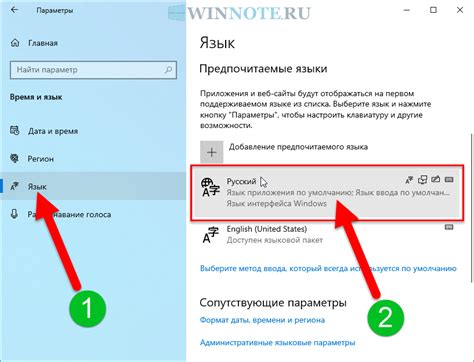
Чтобы изменить язык на Макбуке, вам необходимо перейти в системные настройки. Для этого откройте меню "приложения" в верхней левой части экрана и выберите "Настройки". Затем найдите и выберите вкладку "Язык".
Настройки "Язык" позволяют вам выбрать предпочитаемый язык для всей операционной системы. Чтобы изменить текущий язык, нажмите на кнопку "Изменить язык и регион" и выберите новый язык из списка.
После выбора нового языка вы можете изменить настройки клавиатуры и формата времени и даты для выбранного языка. Для этого нажмите на кнопку "Дополнительно" рядом с выбранным языком и отредактируйте необходимые настройки.
Помимо изменения языка системы, вы также можете изменить язык приложений и клавиатурные раскладки. Для этого перейдите в соответствующие вкладки в настройках "Язык".
Не забудьте сохранить ваши изменения, нажав на кнопку "Применить" или "Сохранить". После этого язык вашего Макбука изменится в соответствии с выбранными настройками.
Нажмите на плюсик для добавления нового языка
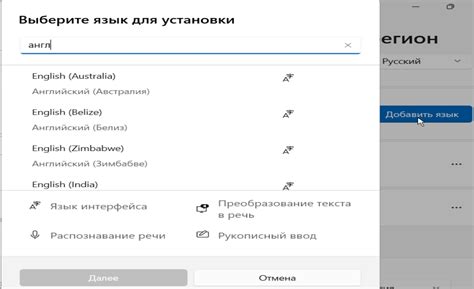
Чтобы изменить язык на Макбуке, откройте меню "Системные настройки" в правом верхнем углу экрана. Затем выберите "Язык и регион".
В разделе "Предпочитаемые языки" нажмите на плюсик, расположенный внизу списка. Вам будет предложено выбрать новый язык из списка или написать его название в поле поиска.
После выбора языка нажмите "Добавить". Новый язык появится в списке предпочитаемых языков. Перетащите его вверх списка, чтобы сделать его основным.
После этого закройте настройки. Теперь ваш Mac будет использовать выбранный язык в интерфейсе и приложениях.
Выберите нужный язык из списка
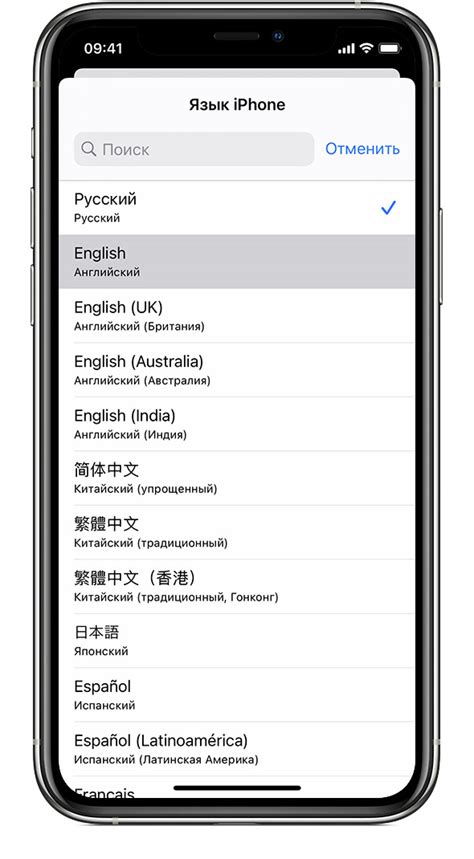
Для изменения языка на Макбуке следуйте инструкциям ниже:
| Шаг | Действие |
|---|---|
| 1 | Откройте системные настройки, нажав на значок "Приложения" (или зайти в меню "Apple" и выбрать "Настройки") |
| 2 | Выберите "Язык и регион" |
| 3 | Нажмите на "+" внизу списка языков |
| 4 | Выберите нужный язык из списка доступных языков |
| 5 | Перетащите выбранный язык вверх списка, чтобы сделать его основным языком системы |
| 6 | Перезагрузите компьютер, чтобы изменения вступили в силу |
После выполнения этих шагов ваш Макбук будет использовать выбранный вами язык во всех системных приложениях и интерфейсе пользователя.
Нажмите на "Изменить порядок предпочтения языков"
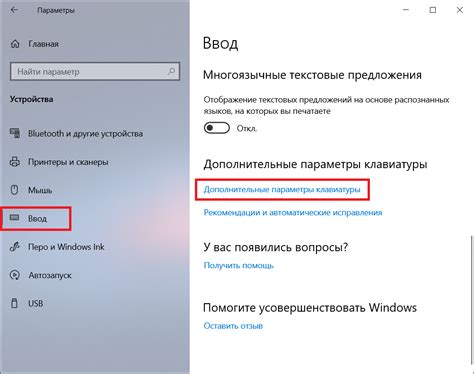
Чтобы изменить язык на вашем Макбуке, перейдите в настройки системы. Для этого нажмите на значок "Apple" в верхнем левом углу экрана и выберите пункт "Настройки системы".
В открывшемся окне выберите пункт "Язык и регион". Откроется новое окно с различными параметрами языка.
В левой части окна найдите вкладку "Предпочтения языков". Нажмите на нее, чтобы отобразить список установленных языков на вашем Макбуке.
Чтобы изменить порядок предпочтения языков, просто перетащите языки в нужном вам порядке. От первого к последнему, от самого предпочитаемого к наименее предпочитаемому.
Нажмите на кнопку "OK", чтобы сохранить изменения. Теперь ваш Макбук будет использовать выбранный вами язык в соответствующих приложениях и интерфейсе.
Перетащите нужный язык вверх списка
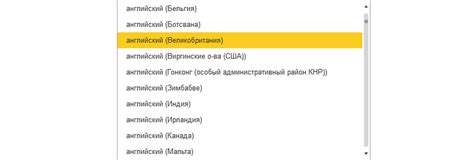
Чтобы изменить язык на вашем Макбуке, используйте следующие шаги:
- Откройте меню Apple, нажав на иконку яблока в верхнем левом углу экрана.
- Выберите "System Preferences" (Настройки системы).
- В открывшемся окне Настройки системы, выберите "Language & Region" (Язык и регион).
- В левой части окна выберите вкладку "Preferred Languages" (Предпочитаемые языки).
- В списке языков найдите нужный язык и перетащите его в верх списка.
- После этого, выберите "Log Out" (Выход) в меню Apple и затем войдите в систему снова, чтобы изменения вступили в силу.
Теперь ваш Макбук будет использовать выбранный язык в интерфейсе и приложениях.